Arkkitehtuurivalokuvausvoi olla haasteellista, erityisesti kun on kyse käytettyjen objektiivien aiheuttamien geometristen vääristymien korjaamisesta. Adobe CameraRawtarjoaa lukuisia työkaluja, joiden avulla voit optimoida kuvaasi. Tässä oppaassa näytän sinulle täydellisen editointiprosessin arkkitehtuurikuvalla, joka on otettu puhelimella. Opit, kuinka voit parantaa kuviesi geometriaa ja nostaa koko estetiikkaa.
Tärkeimmät havainnot
- Camera Rawin automaattinen korjaus voi tehokkaasti tasapainottaa vääristymiä.
- Manuaaliset säädöt antavat tarkemman hallinnan kuvaan.
- Väriopastukset ovat ratkaisevia, jotta kokonaisestetiikka paranee ja keskipiste korostuu.
Vaihe vaiheelta -opas
Ensinnäkin avaat kuvasi Adobe Camera Rawissa. Jos sinulla on kuva, joka on jo RAW-muodossa, voit varmistaa, että sinulla on kaikki tarvittavat tiedot muokkausta varten. Tässä tapauksessa tarvitsemme kuitenkin puhelinlaitteen ottaman kuvan, joka tuottaa myös erittäin hyvää laatua.
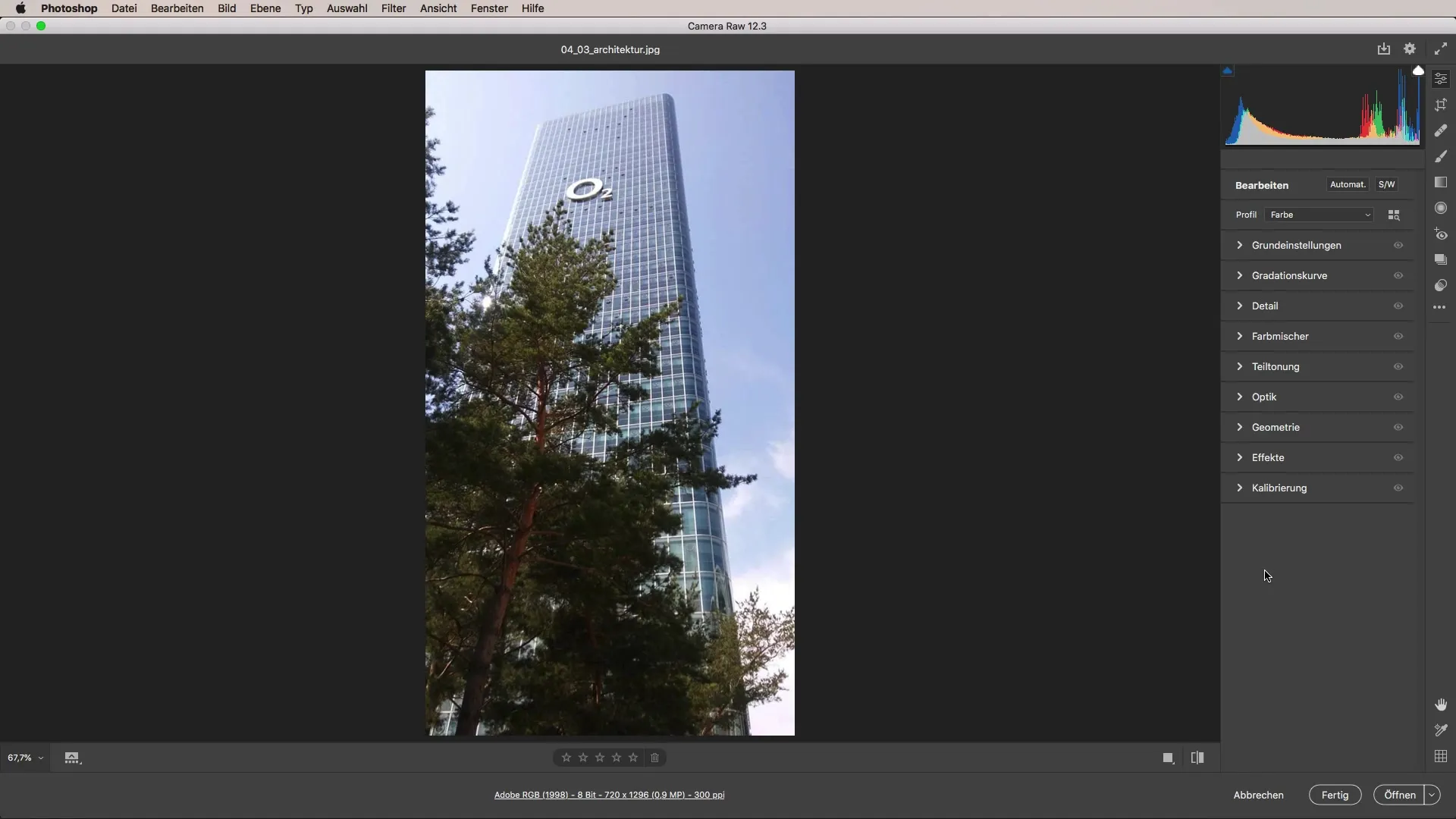
Kun kuva on ladattu, aloitat geometriaa korjaamisen. Tämä on erityisen tärkeää arkkitehtuurikuvissa, jotta perspektiivi saadaan korjattua. Siirry geometria-osioon ja käytä Camera Rawin automaattista korjaustoimintoa. Tämä toiminto auttaa sinua poistamaan perusvääriä ja saamaan kuvasi suoremmaksi.
Automaattinen korjaus on arvokas lähtökohta. Kuitenkin pystysuoran ja vaakasuuntaisen korjauksen voi tehdä myös manuaalisesti, jos tulos ei ole tyydyttävä. Vaakakorjauksessa voit yleensä havaita, jos kamppailit vinoa horisonttia vastaan. Tässä voit säätää viivoja ja saavuttaa halutun suuntautumisen.
Kun olet tehnyt korjaukset, on aika rajata kuva. Tämä askel on tärkeä, jotta kuvaa voidaan muokata halutun muodon mukaiseksi. Käytä rajaustyökalua Camera Rawissa ja vedä kehys niin, että kaikki tärkeät elementit pysyvät kuvassa eikä mitään epäolennaista häiritse.
Palaa nyt perusasetuksiin. Näihin asetuksiin kuuluu kirkkaus ja rakenne, joita voit lisätä antaaksesi kuvalle enemmän syvyyttä. Kun leikit kirkkaudella, varmista, ettei kuvaa käsitellä liikaa. Keskipisteen pitäisi edelleen olla arkkitehtuuri, eikä itse editointi.
Toinen tärkeä aspekti on valojen säätäminen. Laske valoja, jotta saat yksityiskohtaisempia pilviä. Huomaa, että tämä vaikuttaa kuvan dynamiikkaan ja säätää samalla kokonaisestetiikkaa. Hyvin valotettu taivas voi merkittävästi kohottaa kuvaa.
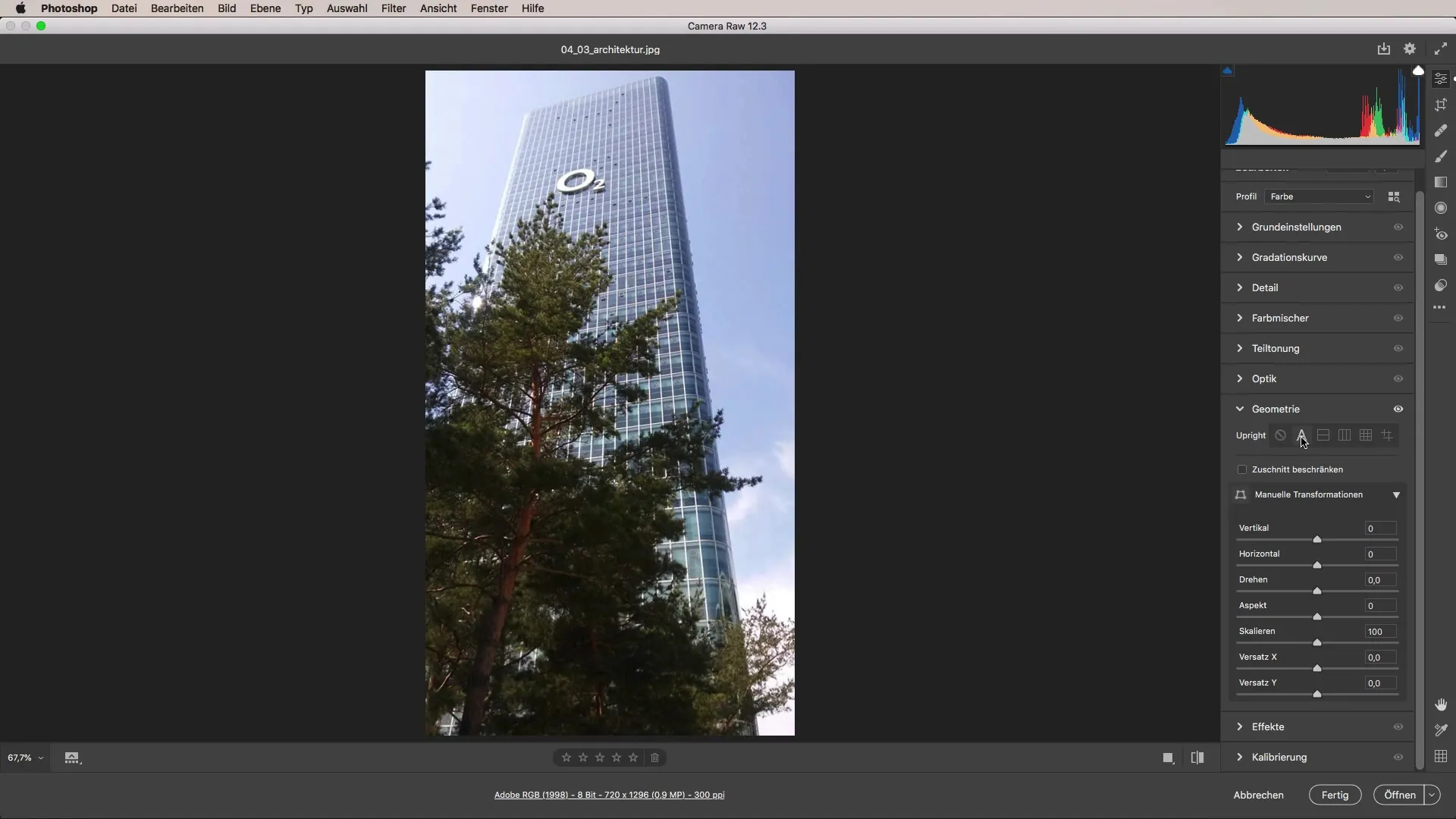
Kontrastit ovat ratkaisevia kuvallisen vaikuttavuuden kannalta. Tässä sinun tulisi kokeilla ja säädellä kontrastia niin, että arkkitehtuuri tulee hyvin esiin, ilman että muut elementit korostuvat liikaa. On myös hyödyllistä leikkiä kylläisyydellä, erityisesti alueilla, joita ei pitäisi nostaa liian paljon esiin.
Voit keskittyä arkkitehtuuriin menemällä väri-sekoittimeen ja vähentämällä vihreiden ja oranssien sävyjen kylläisyyttä. Nämä sävyt voivat saada muut osat kuvaa näyttämään hallitsevammilta kuin itse arkkitehtuuri. Testaa kylläisyysarvoja saavuttaaksesi parhaan mahdollisen tuloksen.
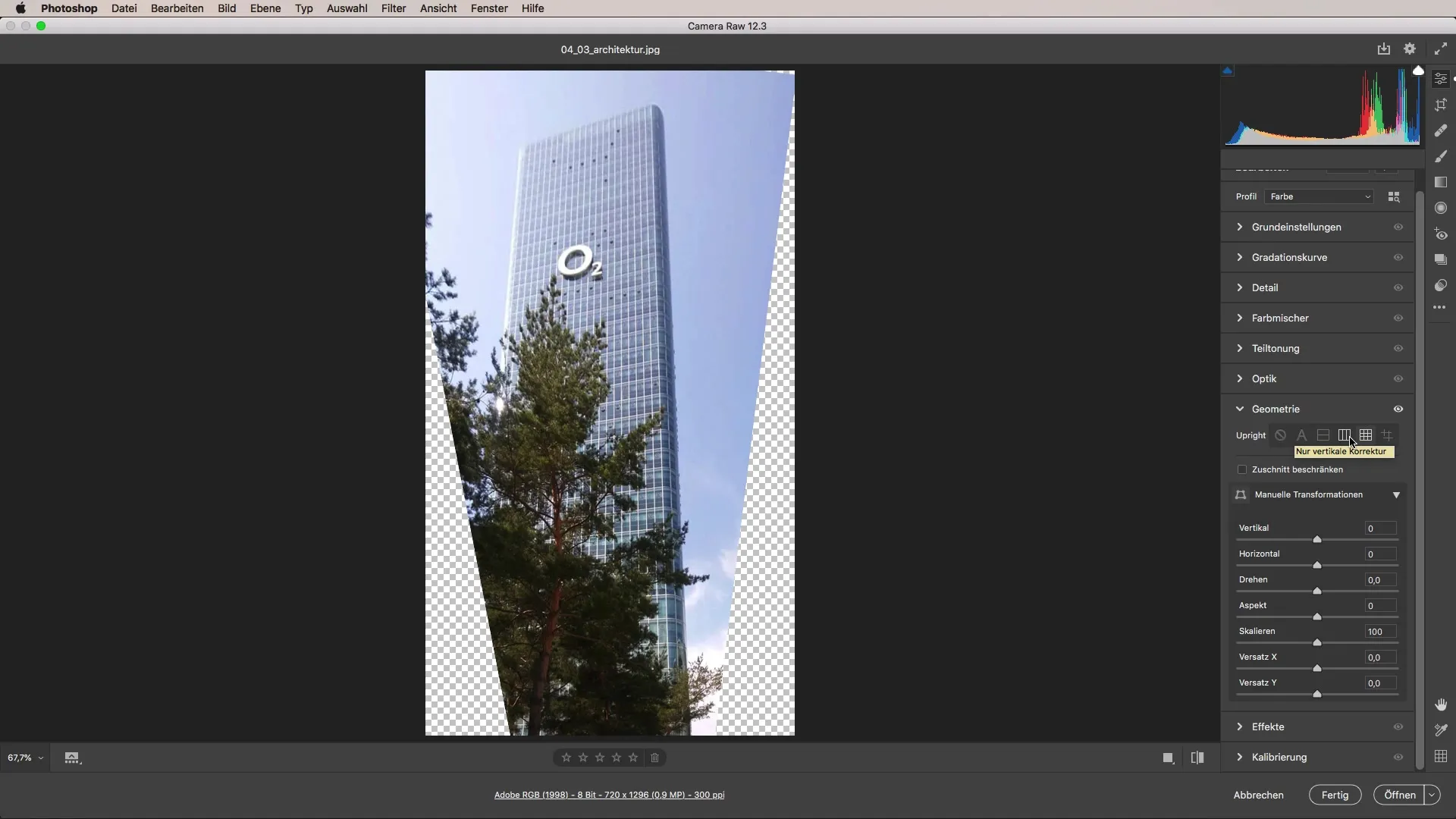
Kun kaikki näyttää hyvältä, voit säätää myös luminanssia. Täällä voit alentaa tummien sävyjen luminanssia saadaksesi puiden ja taivaan alueet tasapainoon. Huolehti, ettet menetä liikaa kuvan tiedoista; tämä voi olla kriittistä puhelinkuvilla.
Kun olet tehnyt kaikki säädöt, katso muutoksia alkuperäiseen verrattuna. On todella vaikuttavaa nähdä, kuinka paljon voit saavuttaa luovuudella ja Camera Rawin tarjoamilla työkaluilla.
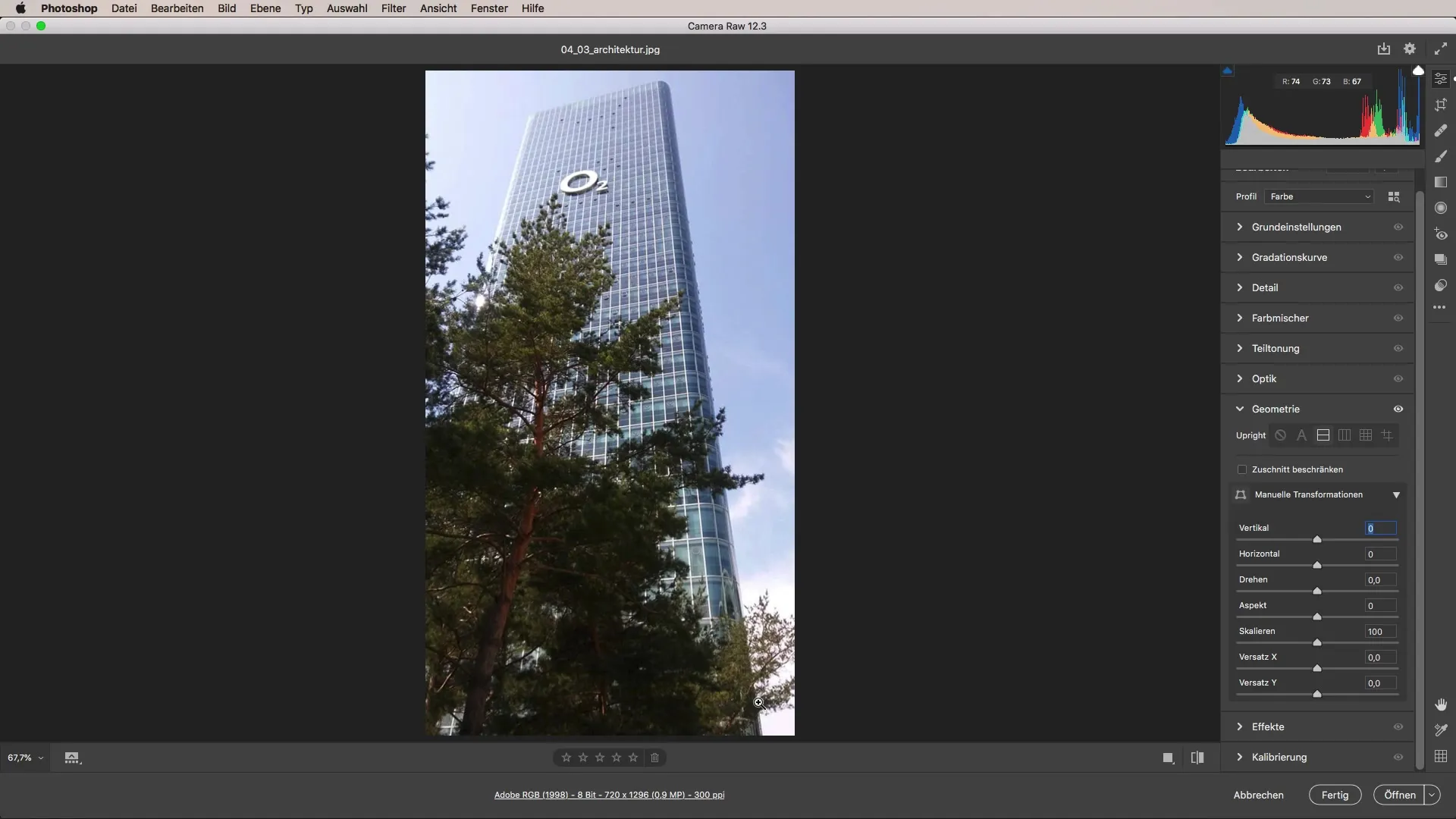
Yhteenveto - Camera Raw arkkitehtuurivalokuvaukselle: vaihe vaiheelta opas
Tämä opas on esitellyt sinulle erilaisia vaiheita, joilla voit hyödyntää Adobe Camera Rawin potentiaalia arkkitehtuurivalokuvauksessa. Geometrisesta korjauksesta värien ja yksityiskohtien säätämiseen, voit saavuttaa vaikuttavia tuloksia, jotka parantavat arkkitehtuurikuviasi.
UKK
Kuinka automaattinen korjaus toimii Camera Rawissa?Automaattinen korjaus hyödyntää algoritmeja kuvan vääristymien tunnistamiseen ja niiden tehokkaaseen tasoittamiseen.
Voinko käyttää myös manuaalisia asetuksia?Kyllä, voit manuaalisesti säätää pystysuoraa ja vaakasuuntaista korjausta korjataksesi kuvasi erityisiä ongelmia.
Kuinka parannan kuvani kontrastia?Kokeile erilaisia kontrastiarvoja perusasetuksissa, kunnes löydät oikean tasapainon korostettavien ja vähemmän hallitsevien alueiden välillä.
Kuinka optimoidaan kuvani värit?Käytä väri-sekoitinta nostamaan tai laskemaan yksittäisten värien kylläisyyttä, jotta arkkitehtuuri erottuu selvemmin ja häiriöitä minimoidaan.


